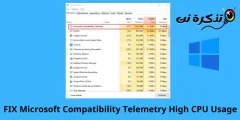Kaip įdiegti ir pašalinti šrifto failus „Windows 10“ - „Windows 11“.
Jei kurį laiką naudojate „Windows“, galbūt žinote, kad operacinėje sistemoje yra šimtai šriftų. Galite lengvai pakeisti „Windows 10“ kompiuterio sistemos šriftus.
Tačiau ką daryti, jei jūsų netenkina šie įmontuoti „Windows“ šriftai? Tokiu atveju galite atsisiųsti šriftus iš skirtingų svetainių ir įdiegti juos rankiniu būdu.
„Windows 10“ leidžia įdiegti šriftus tokiais formatais ir formatais kaip „TrueType“ (TTF) arba „OpenType“ (.tf) arba „TrueType Collection“ (.ttc) arba
1 tipo „PostScript“ (.pfb + .pfm). Šių formatų šriftų failus galite gauti iš Šriftų parsisiuntimo svetainės.
Šrifto failų diegimo ir pašalinimo „Windows“ veiksmai
Atsisiuntę šriftus, turite juos įdiegti rankiniu būdu. Taigi, šiame straipsnyje mes pasidalysime nuosekliu vadovu, kaip įdiegti ir pašalinti šrifto failus „Windows 10.“. Susipažinkime su jais.
Kaip įdiegti šriftus „Windows 10“
Norėdami įdiegti šrifto failą „Windows 10“, turite atsisiųsti šriftus, galimus „TrueType“ formatais ir formatais (TTF) arba „OpenType“ (.tf) arba „TrueType Collection“ (.ttc) arba 1 tipo „PostScript“).pfb + .pfm).

Šriftų failai, kuriuos atsisiunčiate iš interneto, bus suglaudinti. Taigi, įsitikinkite ištraukti failą Pašto أو RAR . Ištraukę dešiniuoju pelės mygtuku spustelėkite šrifto failą ir pasirinkite parinktį (įrengti) diegimui.
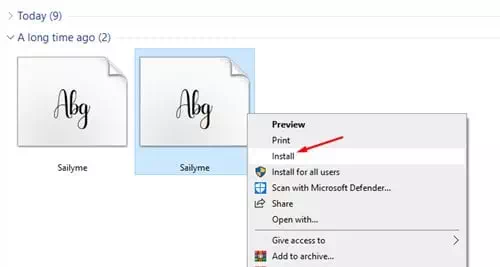
Dabar palaukite kelias sekundes, kol šriftas bus įdiegtas jūsų sistemoje. Įdiegus naują šriftą bus galima naudoti. Taip galite įdiegti šriftus „Windows 10“ kompiuteryje.
Kaip pašalinti šriftus „Windows 10“
Jei turite problemų su šriftais, galbūt norėsite juos pašalinti iš savo operacinės sistemos. Taip pat lengva pašalinti šriftus iš „Windows 10“. Jums tereikia atlikti kelis paprastus veiksmus žemiau.
- atviras Failų naršyklė Tada eik šiuo keliu C: „Windows“ šriftai.

- Bus rodomi visi jūsų sistemoje įdiegti šriftai.

- Dabar pasirinkite šriftą, kurį norite ištrinti, ir spustelėkite mygtuką (panaikinti) ištrinti įrankių juostoje.

- Iššokančiajame patvirtinimo lange spustelėkite mygtuką (taip) Patvirtinimui.

Ir taip galite pašalinti šriftus iš „Windows 10“.
Tikimės, kad šis straipsnis jums bus naudingas žinant, kaip įdiegti ir pašalinti šriftus „Windows 10“ - „Windows 11.“. Pasidalykite savo nuomone ir patirtimi komentaruose.